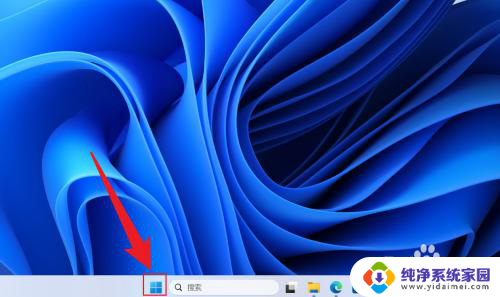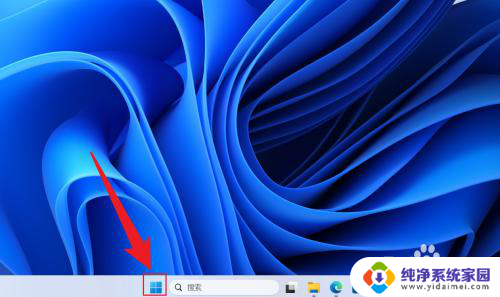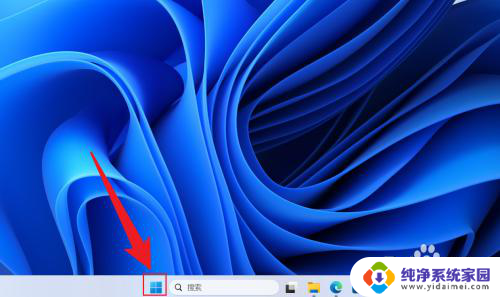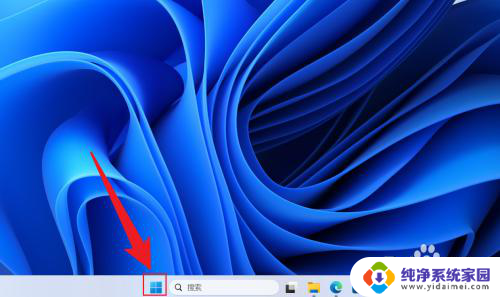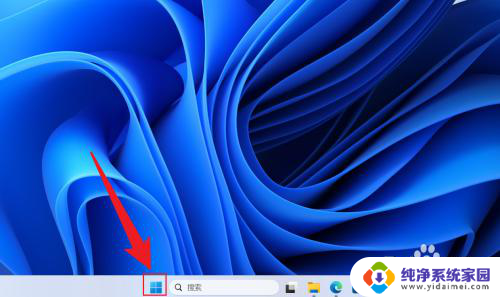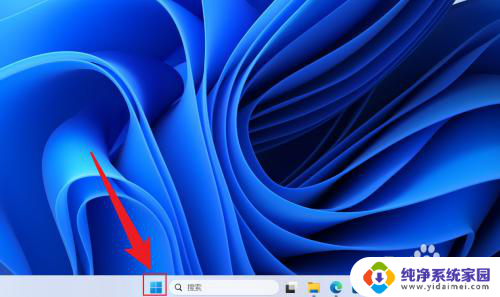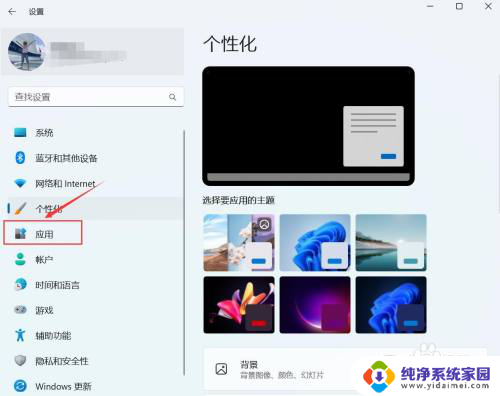win11设置开机启动软件不启动 Windows11禁用开机启动项方法
更新时间:2024-11-16 10:41:07作者:xiaoliu
Win11设置开机启动软件不启动,可以有效提升系统运行速度和启动时间,禁用开机启动项是一种简单而有效的方法,可以减少开机时软件的加载数量,从而减少系统资源的占用。通过禁用不必要的开机启动项,可以让系统更加流畅稳定,提升用户的使用体验。下面我们就来介绍一下在Windows11系统中禁用开机启动项的方法。
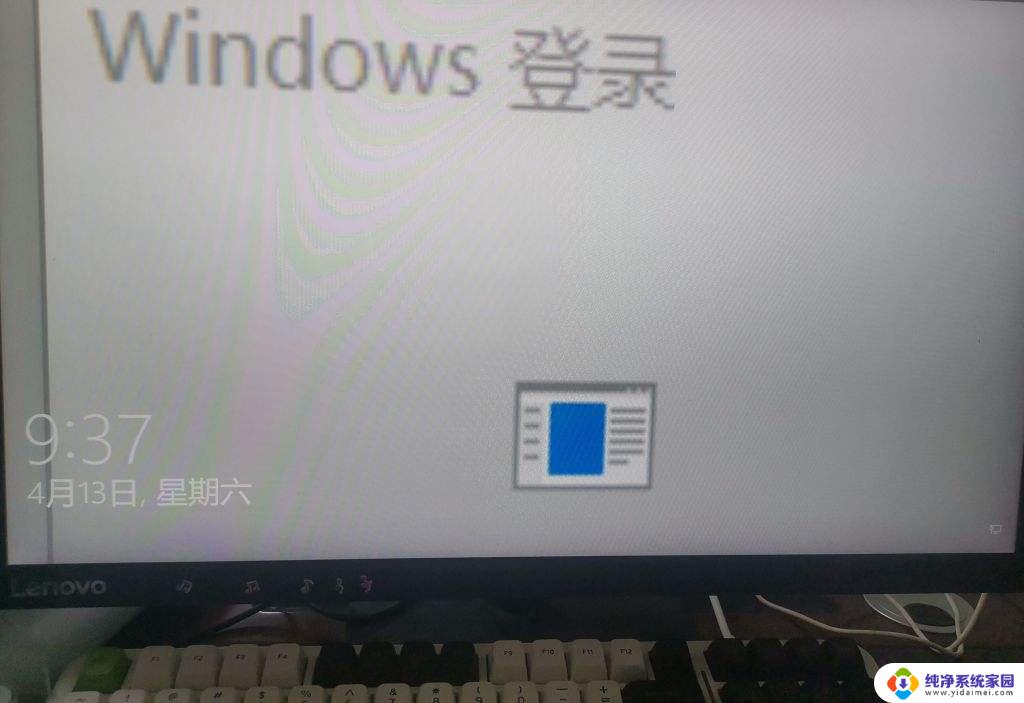
Windows11禁用开机自启程序操作方法:
1、按下键盘的win+R键打开运行窗口,输入msconfig点击确定按钮
2、在打开的系统配置窗口中选择启动栏目
3、接着,点击打开该页面下的任务管理器按钮
4、最后,选择不需要的启动项,将状态修改为禁用即可
以上就是win11设置开机启动软件不启动的全部内容,有遇到这种情况的用户可以按照小编的方法来进行解决,希望能够帮助到大家。